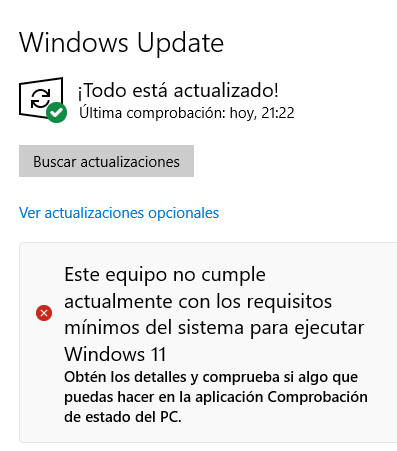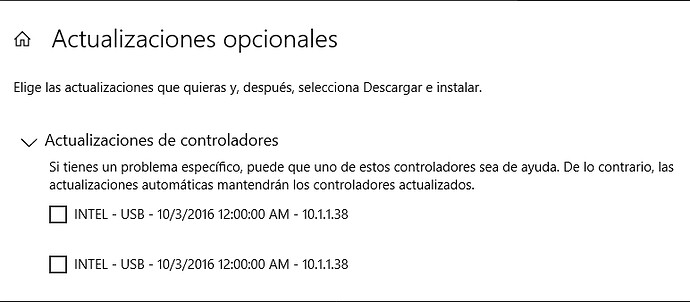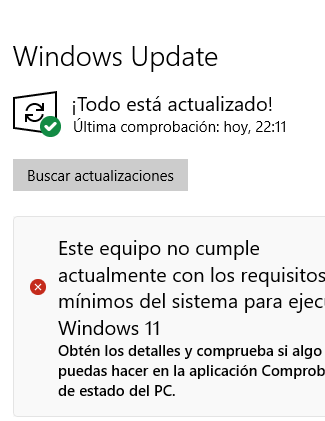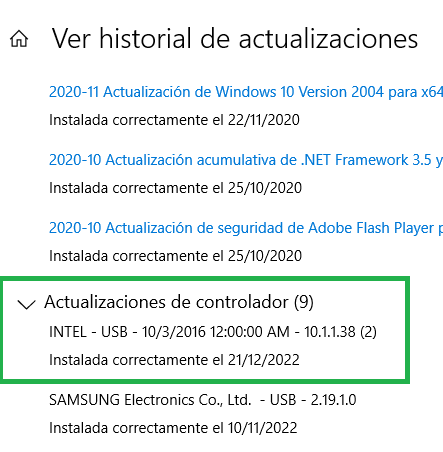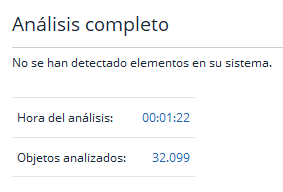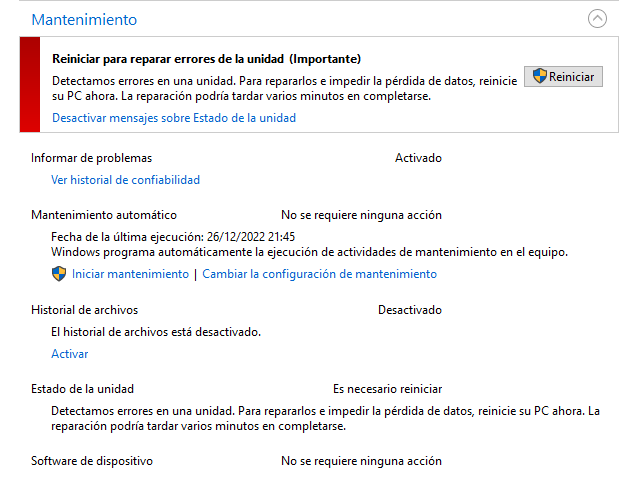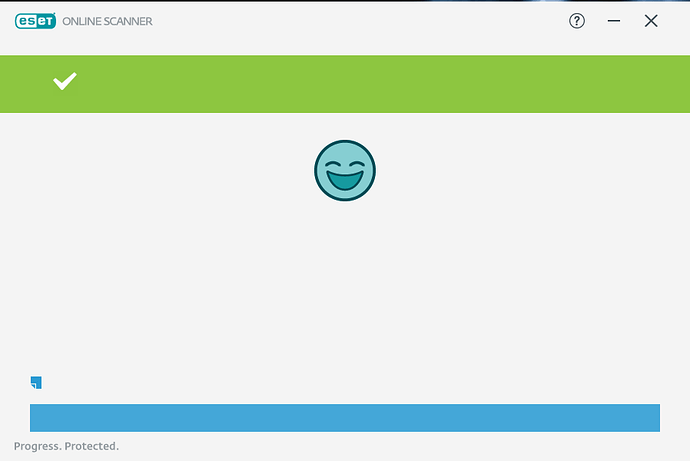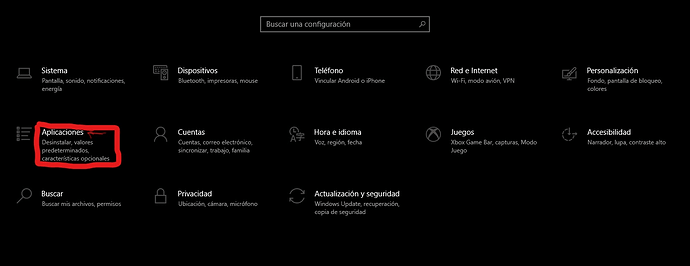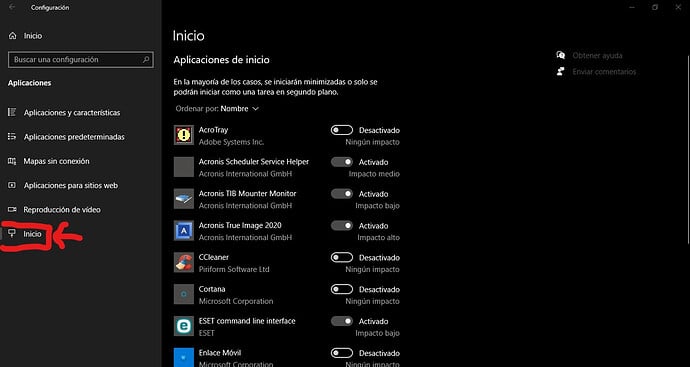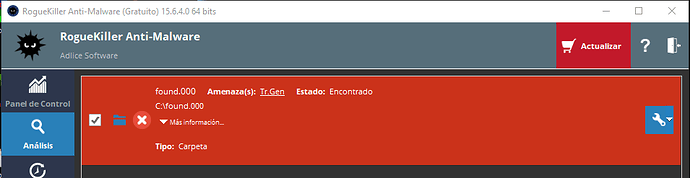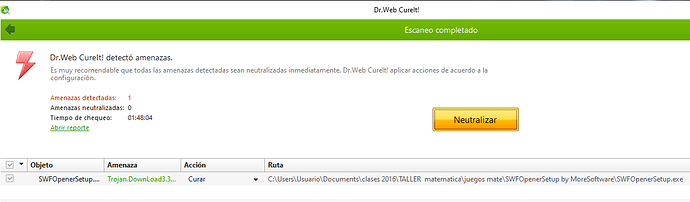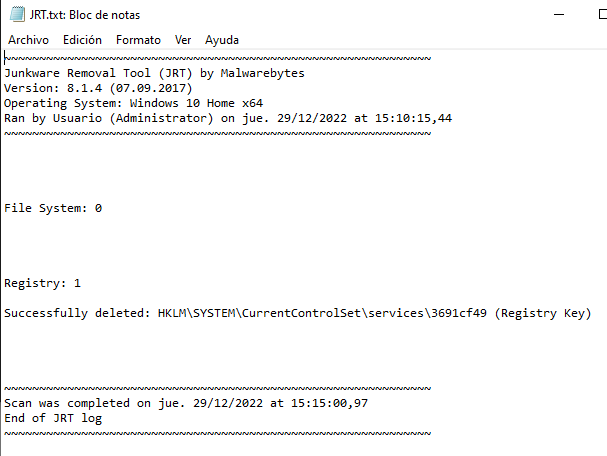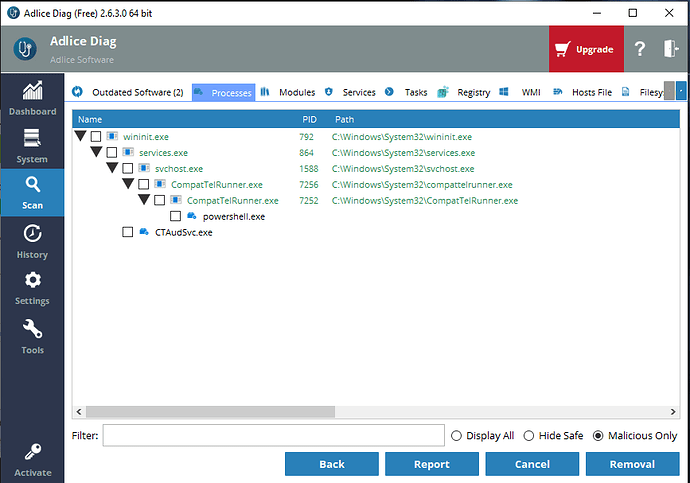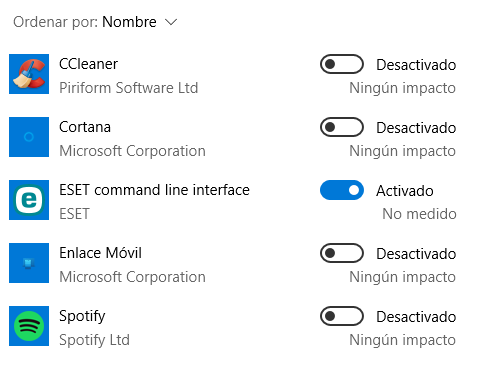Buenas @ana_lia, ese cartel nuevo que le aparece es porque se ha detectado algún error en la unidad del Disco Duro externo o alguna unidad de PenDrive y lo que le está solicitando dicha notificación que le aparece es que debe usted de reiniciar para poder reparar errores en la unidad, no se preocupe, la notificación que le aparece es normal y pertenece al Sistema Operativo.
Por ello, en la pantalla en la que se encuentra usted:
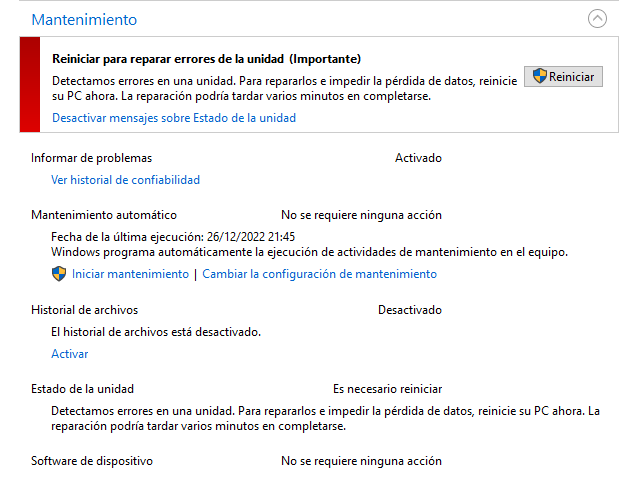
Un click en la siguiente pestaña que le aparece: 
Automáticamente se reiniciará su ordenador.
Cuando inicie de nuevo su ordenador realice usted los siguientes pasos:
Ahora, realice usted los siguientes pasos:
IMPORTANTE:
 PASALE CADA PROGRAMA POR SEPARADO Y HASTA QUE NO ACABE EL PRIMER PROGRAMA DE ANALIZAR POR COMPLETO, SIGUIENDO LAS INDICACIONES DADAS Y SU MANUAL QUE LE DEJO JUNTO AL PROGRAMA, NO LE PASES EL SIGUIENTE Y ASÍ CON EL RESTO DE PROGRAMA.
PASALE CADA PROGRAMA POR SEPARADO Y HASTA QUE NO ACABE EL PRIMER PROGRAMA DE ANALIZAR POR COMPLETO, SIGUIENDO LAS INDICACIONES DADAS Y SU MANUAL QUE LE DEJO JUNTO AL PROGRAMA, NO LE PASES EL SIGUIENTE Y ASÍ CON EL RESTO DE PROGRAMA.
 QUE SU ORDENADOR NO SE PONGA EN ESTADO DE SUSPENSIÓN DURANTE TODO EL PROCESO DE ANALISIS QUE SE LE VAN A REALIZAR CON LOS DIFERENTES PROGRAMAS QUE SE LE INDIQUEN EN ESTE FORO, ES DECIR, QUE SU ORDENADOR NO SE APAGUE LA PANTALLA YA QUE PODRÍA INTERFERIR EN EL PROCESO DE ANALISIS Y NO ELIMINARSE CORRECTAMENTE LAS INFECCIONES Y VIRUS QUE ENCUENTRE.
QUE SU ORDENADOR NO SE PONGA EN ESTADO DE SUSPENSIÓN DURANTE TODO EL PROCESO DE ANALISIS QUE SE LE VAN A REALIZAR CON LOS DIFERENTES PROGRAMAS QUE SE LE INDIQUEN EN ESTE FORO, ES DECIR, QUE SU ORDENADOR NO SE APAGUE LA PANTALLA YA QUE PODRÍA INTERFERIR EN EL PROCESO DE ANALISIS Y NO ELIMINARSE CORRECTAMENTE LAS INFECCIONES Y VIRUS QUE ENCUENTRE.
 SI ALGÚN PROGRAMA DE LOS QUE SE LE DIGA EN ESTE FORO YA LOS TUVIERA INSTALADO EN SU ORDENADOR, NO HACE FALTA QUE LO INSTALE DE NUEVO, SIMPLEMENTE SIGA SU MANUAL QUE SE LE DEJA JUNTO AL PROGRAMA.
SI ALGÚN PROGRAMA DE LOS QUE SE LE DIGA EN ESTE FORO YA LOS TUVIERA INSTALADO EN SU ORDENADOR, NO HACE FALTA QUE LO INSTALE DE NUEVO, SIMPLEMENTE SIGA SU MANUAL QUE SE LE DEJA JUNTO AL PROGRAMA.
 SI ALGÚN PROGRAMA DE LOS QUE SE LE INDIQUEN EN ESTE FORO LE PIDE REINICIAR PROCEDES! PERO SÓLO SI SE LO SOLICITA DICHO PROGRAMA.
SI ALGÚN PROGRAMA DE LOS QUE SE LE INDIQUEN EN ESTE FORO LE PIDE REINICIAR PROCEDES! PERO SÓLO SI SE LO SOLICITA DICHO PROGRAMA.
Aclarado todo esto, realice lo siguiente:
 EN BUSCA / ELIMINACIÓN DE MALWARE
EN BUSCA / ELIMINACIÓN DE MALWARE
(Mantén conectados todos tus dispositivos externos que tengas como: USBs, discos duros externos, etc)
Por favor, descarga todo el software de los enlaces que pongo/de sus respectivos manuales.
Ahora ejecutarás una serie de herramientas respetando el orden los pasos con todos los programas cerrados incluidos los navegadores.
Conectas todos tus dispositivos externos (todos los discos duros externos que tengas, así como todas las USB que tengas y discos duros externos si también tienes.
Realiza los pasos que te pongo a continuación, sin cambiar el orden y síguelos al pie de la letra:
 Descarga, Instala, y ejecuta: Eset Online Scaner. Aquí le dejo la Url de Descarga del: Eset Online Scaner, para que sepa cómo descargar e instalar el programa correctamente: Click aquí: Eset Online Scaner. Aquí le dejo su Manual del: Eset Online Scaner, para que sepa cómo utilizar el programa y configurarlo correctamente: Click aquí: Manual de Eset Online Scaner. (IMPORTANTE: Elimine TODO lo que encuentre! y NO restaure NADA).
Descarga, Instala, y ejecuta: Eset Online Scaner. Aquí le dejo la Url de Descarga del: Eset Online Scaner, para que sepa cómo descargar e instalar el programa correctamente: Click aquí: Eset Online Scaner. Aquí le dejo su Manual del: Eset Online Scaner, para que sepa cómo utilizar el programa y configurarlo correctamente: Click aquí: Manual de Eset Online Scaner. (IMPORTANTE: Elimine TODO lo que encuentre! y NO restaure NADA).
Finalizado el dicho programa completamente envíeme usted solamente una Captura de Pantalla reflejando todas las infecciones y virus que refleje que haya eliminado el dicho programa.
Quedo a la espera de su respuesta!
![]() En esta pantalla en la que se encuentra usted:
En esta pantalla en la que se encuentra usted: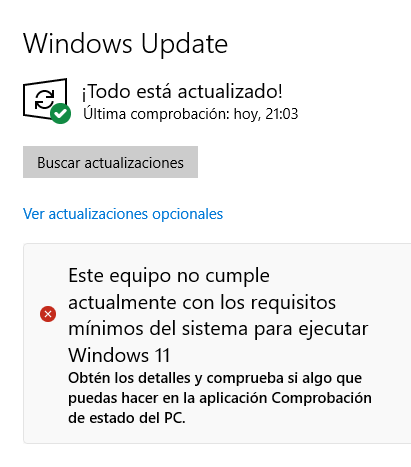
![]() Un click en la siguiente pestaña:
Un click en la siguiente pestaña: ![]()